Mise à niveau du disque dur Xbox One: comment mettre à niveau votre stockage Xbox One
1 To supplémentaire ou plus à portée de main
Les deux Xbox One et PS4 viennent avec un 500 Go en standard, tandis que le Xbox One X et PS4 Pro offre 1 To. Lorsque vous obtenez votre console pour la première fois, 500 Go peuvent sembler abondants, mais avec des tailles d'installation de jeu AAA atteignant la barre des 40 Go pour les énormes titres du monde ouvert, ce disque dur se remplira bientôt.
Alors que le jeu numérique et la possibilité d'obtenir tout ce que vous voulez sur Internet ont commencé à dépasser les médias physiques comme moyen de jouer, l'idée de la suppression de certains de vos jeux préférés pour installer de nouveaux titres semble être un gros problème, en particulier le temps qu'il faut pour réinstaller les jeux sur la plupart Connexions.
Vous vous demandez peut-être quel est le meilleur moyen de mettre à niveau le stockage externe sur votre Xbox One.
Eh bien, contrairement à la PS4, où vous devrez sortir votre tournevis, Microsoft a rendu la Xbox One compatible avec les disques durs externes à la place.
C'est un processus simple et rapide que nous allons vous aider avec notre guide de mise à niveau du disque dur Xbox One.
VOIR ÉGALEMENT: Mise à niveau du disque dur PS4 - Comment mettre à niveau votre disque dur PS4
Voici ce qui se passera sur votre interface utilisateur Xbox One lors de l'installation:
Étape 1 - Choisissez votre disque dur externe
La première étape de la mise à niveau du stockage interne de votre Xbox One consiste à choisir le disque dur externe que vous souhaitez utiliser. Et il y a l'embarras du choix.
La seule mise en garde de Microsoft concernant ce que la Xbox One prendra en charge est qu'elle doit avoir une taille d'au moins 256 Go et être compatible USB 3.0.
La Xbox One peut en fait prendre en charge jusqu'à deux clés USB 3.0 de 256 Go ou plus, ce qui signifie que vous pouvez augmenter votre stockage interne de manière exponentielle si vous êtes prêt à débourser quelques centaines de livres.
Nous avons opté pour le WD My Passport Ultra Metal Edition de 2 To. Malheureusement, ce produit n'est plus disponible, mais nous vous recommandons ce Seagate 2 TB Expansion USB 3.0 Portable 2.5 Disque externe en pouces, qui est USB 3.0 et pourrait doubler ou quadrupler votre stockage en fonction du modèle de Xbox One que vous ont.
Acheter maintenant: Disque dur externe portable Seagate 2 To pour seulement £ 53.99
De plus, il ne coûte que 53,99 £ pour le moment, ce qui en fait une super affaire pour augmenter la mémoire de votre Xbox One.

Étape 2 - Branchez-le sur votre Xbox One
La Xbox One dispose de trois ports USB auxquels vous pouvez connecter votre nouveau disque dur externe brillant. Nous avons opté pour l'un des arrières afin de pouvoir cacher le disque dur hors de vue.
Lorsque votre Xbox One est allumée, branchez le disque dur sur l'un des ports USB 3.0. La Xbox One vous informera que le disque dur externe est connecté.
Bien que vous soyez tenté d'interagir avec la fenêtre contextuelle, pour formater rapidement et facilement votre nouveau disque dur, accédez au menu des paramètres.
VOIR ÉGALEMENT: Xbox One contre Xbox 360
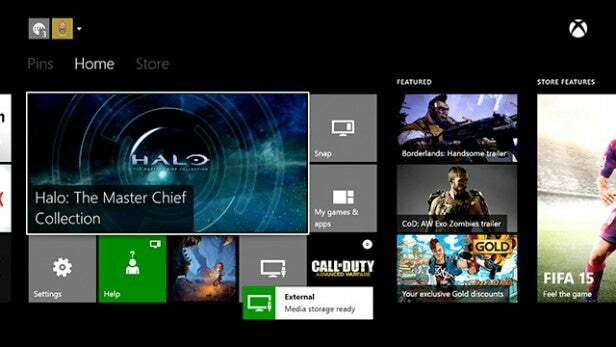
Étape 3 - Formater le disque dur pour les installations de jeux
Dirigez-vous vers Paramètres, puis Système, puis choisissez l'option Gérer le stockage. Vous verrez alors votre disque dur interne sur le côté gauche et le nouveau disque dur externe sur la droite.
Pour le moment, vous ne pouvez stocker que des images, de la musique et des fichiers vidéo sur le disque dur externe. Vous devrez donc le formater pour pouvoir y stocker des jeux.
Sélectionnez-le et vous serez présenté avec un menu déroulant. Choisissez l'option Format pour les jeux et applications, puis sélectionnez Formater le périphérique de stockage.
Il vous sera demandé de lui donner un nom, puis de décider si vous voulez qu’il soit le lecteur d’installation par défaut ou si vous voulez que ce soit le disque dur interne pour le moment. Vous pouvez toujours le modifier ultérieurement.
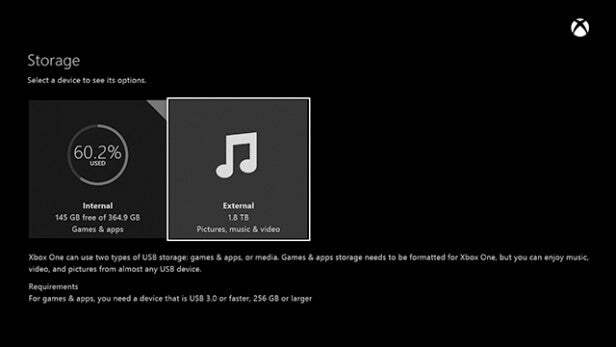
Si vous vous en tenez au disque dur interne, dès qu'il se remplit, le contenu commencera automatiquement à se répandre sur votre disque dur externe.
Mais si vous commencez à stocker vos jeux sur votre disque dur externe, vous pouvez ensuite emmener ce disque chez un ami et commencer à jouer à vos propres jeux là-bas, si vous vous connectez d'abord au Xbox Live de toute façon.
Une fois que vous avez fait votre choix, sélectionnez à nouveau l'option Formater le périphérique de stockage.
Le petit cercle de chargement Xbox One s'affichera pendant un moment, puis vous aurez un nouvel emplacement pour tous vos jeux.
VOIR ÉGALEMENT: Prochains jeux Xbox One 2015
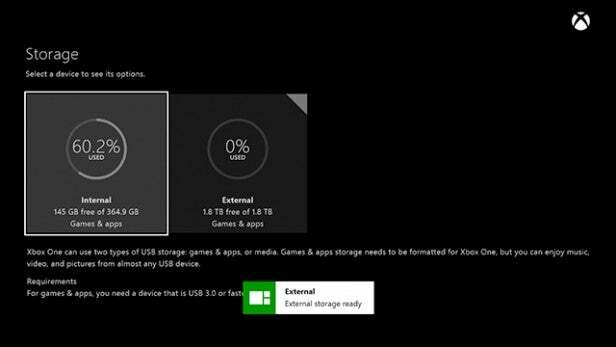
Étape 4 - Profitez des avantages
Votre Xbox One est maintenant passée d'une capacité plutôt maigre de 500 Go à 2,5 To - donnez ou prenez un Go ou deux pour l'administrateur système.
Ces 2 To représentent une centaine de jeux supplémentaires, sur la base d'une installation moyenne de 20 à 25 Go par titre AAA. Ou environ 50 jeux plus grands comme Assassin’s Creed Unity de 40 Go.
Nous avons remarqué une légère augmentation de la vitesse de chargement des jeux avec les titres stockés sur le disque dur externe. En effet, la connexion USB 3.0 du disque WD est plus rapide que la connexion SATA II entre la Xbox One et le disque dur interne.

